Verwenden von Notepad
Notepad ist ein kleines Hilfsprogramm, das seit Jahren im Windows-Betriebssystem enthalten ist. Es ist eine schnörkellose Anwendung, mit der Sie einfache Textdateien lesen und bearbeiten können. Wenn Sie mit einer vorhandenen Textdatei arbeiten möchten, wird durch einfaches Doppelklicken auf die Datei (standardmäßig) Notepad aufgerufen.
Wenn Sie mit einer neuen Datei arbeiten möchten, können Sie Notepad in Windows 7 aufrufen, indem Sie auf Start | gehen Alle Programme | Zubehör | Notizblock. (Diejenigen, die sich häufig auf Notepad verlassen, heften das Programm entweder an ihr Startmenü an oder erstellen eine Tastenkombination, um es aufzurufen.) In Windows 8 können Sie Win + C drücken, um die Charms-Leiste anzuzeigen. Geben Sie dann im Suchfeld „Notizblock“ (ohne Anführungszeichen) ein und drücken Sie die Eingabetaste. In Windows 10 können Sie „Notizblock“ (ohne Anführungszeichen) in das Suchfeld eingeben und die Eingabetaste drücken.
Sobald Notepad ausgeführt wird, wird das vereinfachte Menü oben im Notepad-Programmfenster angezeigt. (Siehe Abbildung 1.)
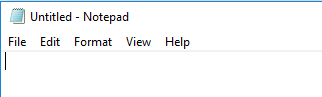
Abbildung 1. Das Editor-Menü.
Wie bei vielen Windows-Anwendungen ist dies ein bekanntes Menü, das vertraute Elemente enthält. Das Menü Datei enthält beispielsweise Neu (neue Datei erstellen), Öffnen (vorhandene Datei öffnen), Speichern (aktuelle Datei auf Festplatte speichern), Speichern unter (aktuelle Datei unter einem anderen Namen auf Festplatte speichern) und Seite einrichten (Ändern Sie verschiedene Attribute der Seite vor dem Drucken), Drucken (Drucken der aktuellen Datei) und Beenden (Beenden des Editor).
Das Menü Bearbeiten enthält auch vertraute Elemente, mit denen Sie ausschneiden, kopieren, einfügen, suchen, ersetzen usw. können. Zusätzlich zur Verwendung des Menüs funktionieren auch die Standard-Windows-Bearbeitungs-Tastenkombinationen (z. B. Strg-X, Strg-C) , Strg-V usw.).
Ein interessantes Merkmal von Notepad ist die Möglichkeit, die Breite des Fensters in Zeilenumbrüche umzuwandeln. Sie geben im Menü Format an, ob der Zeilenumbruch aktiviert oder deaktiviert werden soll.
Dieser Tipp (12557) gilt für Windows 7, 8 und 10.